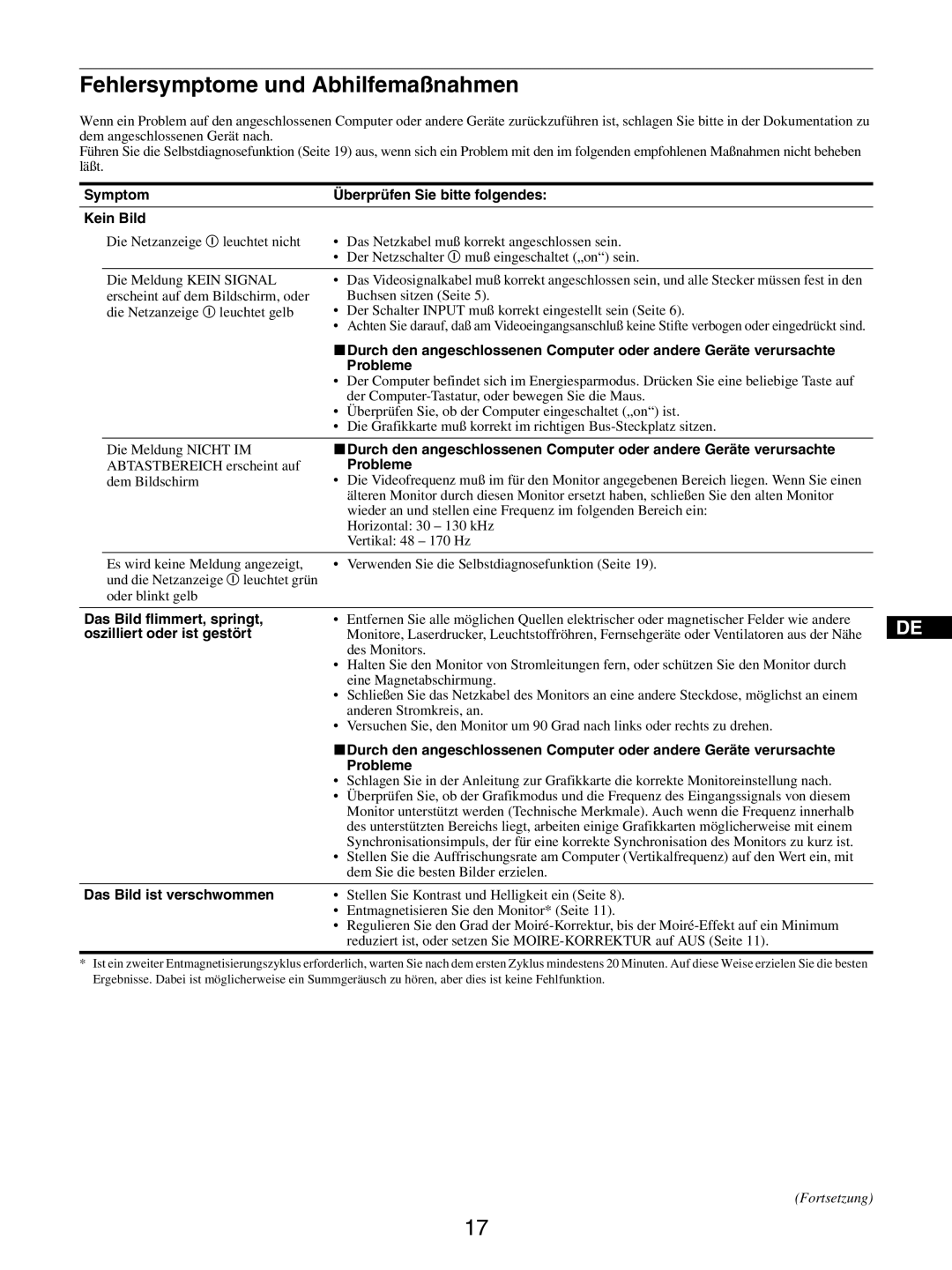Fehlersymptome und Abhilfemaßnahmen
Wenn ein Problem auf den angeschlossenen Computer oder andere Geräte zurückzuführen ist, schlagen Sie bitte in der Dokumentation zu dem angeschlossenen Gerät nach.
Führen Sie die Selbstdiagnosefunktion (Seite 19) aus, wenn sich ein Problem mit den im folgenden empfohlenen Maßnahmen nicht beheben läßt.
Symptom | Überprüfen Sie bitte folgendes: | |
Kein Bild |
| |
| Die Netzanzeige ! leuchtet nicht | • Das Netzkabel muß korrekt angeschlossen sein. |
|
| • Der Netzschalter ! muß eingeschaltet („on“) sein. |
|
|
|
| Die Meldung KEIN SIGNAL | • Das Videosignalkabel muß korrekt angeschlossen sein, und alle Stecker müssen fest in den |
| erscheint auf dem Bildschirm, oder | Buchsen sitzen (Seite 5). |
| die Netzanzeige ! leuchtet gelb | • Der Schalter INPUT muß korrekt eingestellt sein (Seite 6). |
|
| • Achten Sie darauf, daß am Videoeingangsanschluß keine Stifte verbogen oder eingedrückt sind. |
xDurch den angeschlossenen Computer oder andere Geräte verursachte
Probleme
•Der Computer befindet sich im Energiesparmodus. Drücken Sie eine beliebige Taste auf der
•Überprüfen Sie, ob der Computer eingeschaltet („on“) ist.
•Die Grafikkarte muß korrekt im richtigen
| Die Meldung NICHT IM | xDurch den angeschlossenen Computer oder andere Geräte verursachte |
| ||
| ABTASTBEREICH erscheint auf | Probleme |
| ||
| dem Bildschirm | • Die Videofrequenz muß im für den Monitor angegebenen Bereich liegen. Wenn Sie einen |
| ||
|
| älteren Monitor durch diesen Monitor ersetzt haben, schließen Sie den alten Monitor |
| ||
|
| wieder an und stellen eine Frequenz im folgenden Bereich ein: |
| ||
|
| Horizontal: 30 – 130 kHz |
| ||
|
| Vertikal: 48 – 170 Hz |
| ||
|
|
|
|
| |
| Es wird keine Meldung angezeigt, | • Verwenden Sie die Selbstdiagnosefunktion (Seite 19). |
| ||
| und die Netzanzeige ! leuchtet grün |
|
|
| |
| oder blinkt gelb |
|
|
| |
|
|
|
| ||
Das Bild flimmert, springt, | • Entfernen Sie alle möglichen Quellen elektrischer oder magnetischer Felder wie andere |
| |||
DE | |||||
oszilliert oder ist gestört | Monitore, Laserdrucker, Leuchtstoffröhren, Fernsehgeräte oder Ventilatoren aus der Nähe | ||||
| |||||
|
| des Monitors. |
| ||
|
| • Halten Sie den Monitor von Stromleitungen fern, oder schützen Sie den Monitor durch |
| ||
|
| eine Magnetabschirmung. |
| ||
|
| • Schließen Sie das Netzkabel des Monitors an eine andere Steckdose, möglichst an einem |
| ||
|
| anderen Stromkreis, an. |
| ||
|
| • Versuchen Sie, den Monitor um 90 Grad nach links oder rechts zu drehen. |
| ||
|
| xDurch den angeschlossenen Computer oder andere Geräte verursachte |
| ||
|
| Probleme |
| ||
|
| • Schlagen Sie in der Anleitung zur Grafikkarte die korrekte Monitoreinstellung nach. |
| ||
|
| • Überprüfen Sie, ob der Grafikmodus und die Frequenz des Eingangssignals von diesem |
| ||
|
| Monitor unterstützt werden (Technische Merkmale). Auch wenn die Frequenz innerhalb |
| ||
|
| des unterstützten Bereichs liegt, arbeiten einige Grafikkarten möglicherweise mit einem |
| ||
|
| Synchronisationsimpuls, der für eine korrekte Synchronisation des Monitors zu kurz ist. |
| ||
|
| • Stellen Sie die Auffrischungsrate am Computer (Vertikalfrequenz) auf den Wert ein, mit |
| ||
|
| dem Sie die besten Bilder erzielen. |
| ||
|
|
|
| ||
Das Bild ist verschwommen | • Stellen Sie Kontrast und Helligkeit ein (Seite 8). |
| |||
•Entmagnetisieren Sie den Monitor* (Seite 11).
•Regulieren Sie den Grad der
*Ist ein zweiter Entmagnetisierungszyklus erforderlich, warten Sie nach dem ersten Zyklus mindestens 20 Minuten. Auf diese Weise erzielen Sie die besten Ergebnisse. Dabei ist möglicherweise ein Summgeräusch zu hören, aber dies ist keine Fehlfunktion.
(Fortsetzung)
17